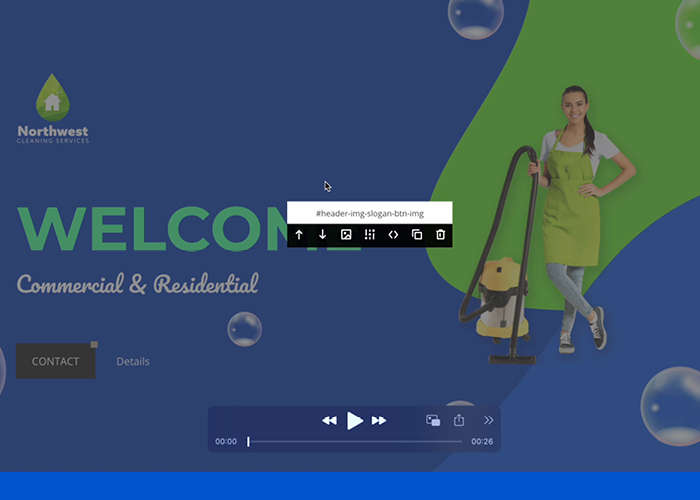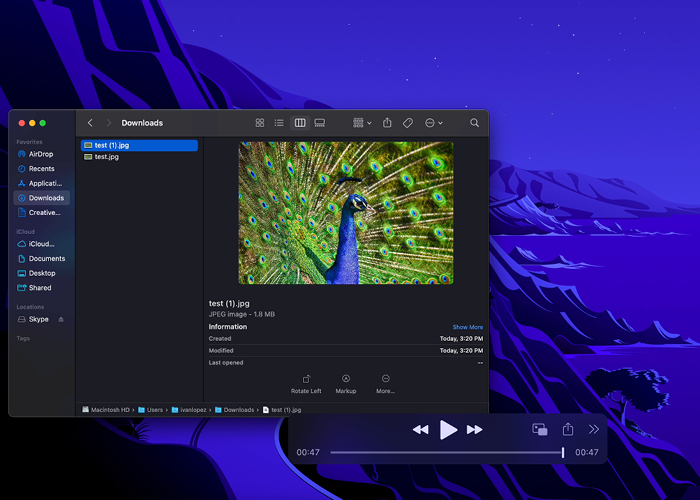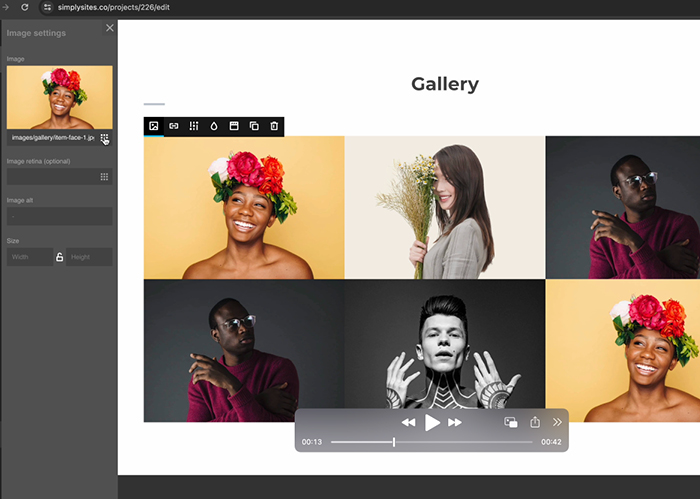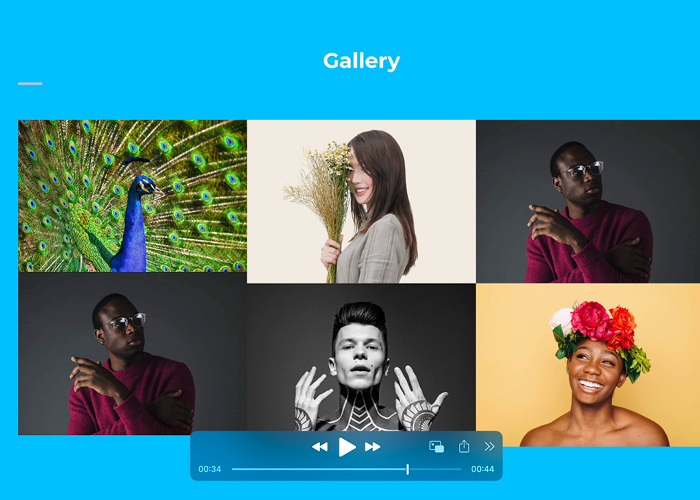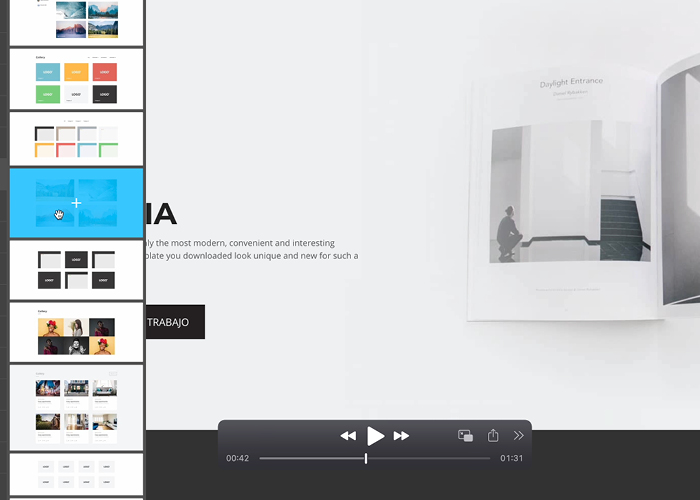
ATENCIÓN
Para los siguientes tutoriales necesita una computadora y asegúrarse de tener consigo las credenciales de tu página web de Simply Sites (correo electrónico y contraseña). Si aún no las tienes, contácte a nuestro equipo de servicio al cliente para obtenerlas y comenzar el tutoríal (971) 300-0658.
Antes de cada tutorial, asegúrese de completar el PASO INICIAL 1 y 2.
PASO INICIAL 1
Visite el siguiente enlace de Simply Sites:
https://simplysites.co/login
o dar click en el botón.
PASO INICIAL 2
Introducir tu correo electrónico y contraseña. Después, dar click en el botón de "Edit" o editar.
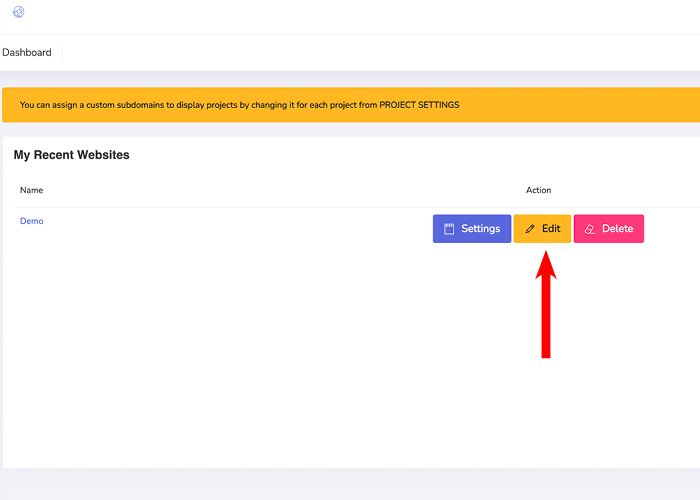
EDITAR TEXTO
Este tutorial es perfecto si desea actualizar el número telefónico, correo electrónico, agregar un servicio o simplemente un título.
SUBIR UNA FOGRAFIA
Este tutorial le ayudará a actualizar fotografías o agregar nuevas fotografías.
MODIFICAR EL COLOR DEL FONDO O ELEMENTOS
Este tutorial le ayudará a cambiar el color de su fondo y el color de letras.
CREAR NUEVO DISEñO
Este tutorial es perfecto si desea agregar una nueva plantilla o simplemente aventurarse a crear un nuevo diseño usando nuestras cientas de plantillas pre pre-diseñadas.
COMENZAR AHORA¡EMPEZEMOS!
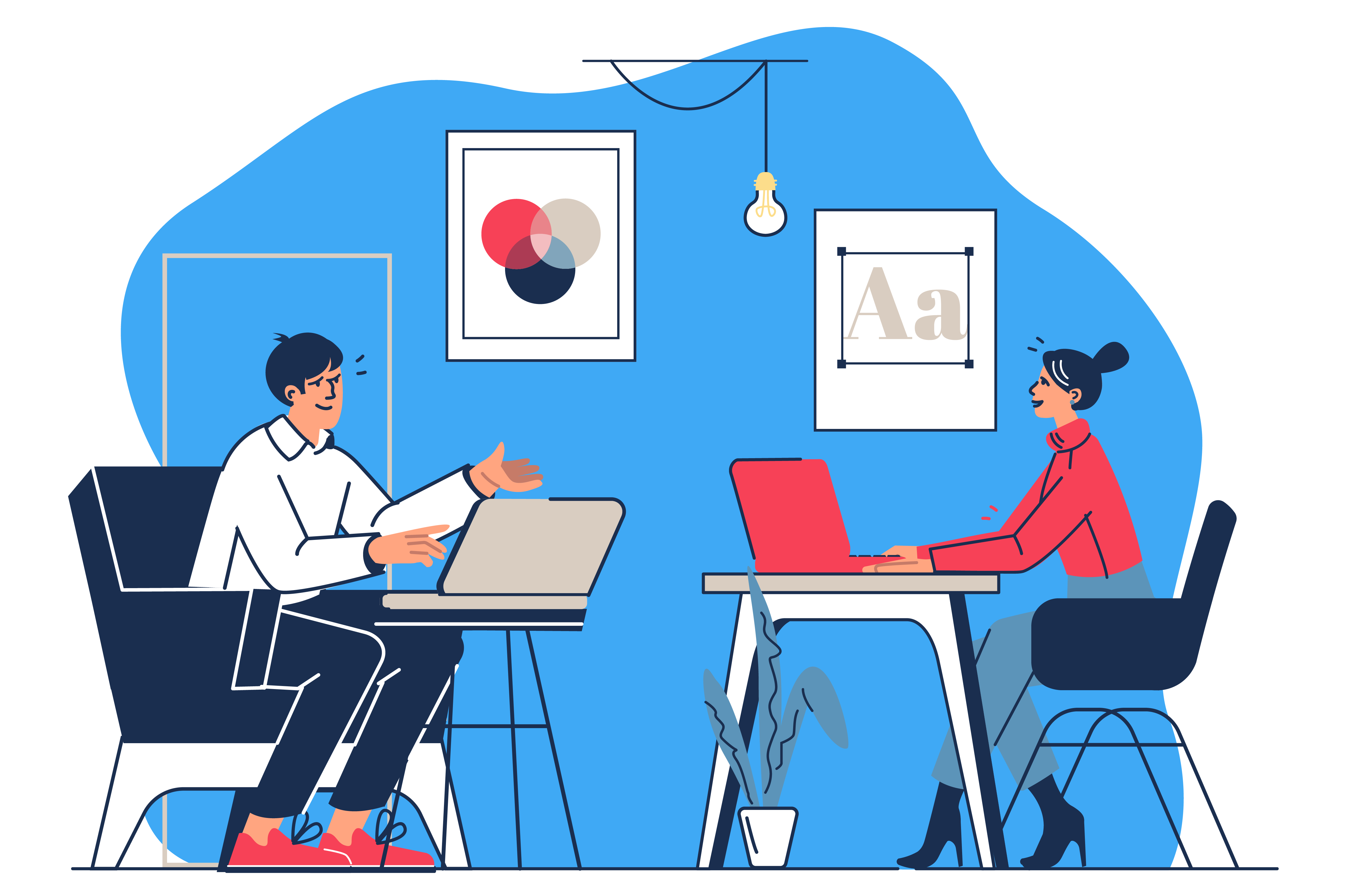
SUBIR UNA FOTOGRAFIA
PASO 1
Antes de subir una fotografia, asegurese que la imagen sea menos de 2MB. El siguiente video lo guiará como disminuir el peso de su imagen. Visite el siguiente enlace o haga click en el botón para ir a la página externa y bajar el peso de su imagen.
Nota: Si el peso de su imagen es menos de 2MB, salte este paso y valla al PASO 2
https://www.img2go.com/compress-image